自动关机脚。走骤步下以本在Windows电脑上设置其实很简单,只需跟着以下步骤走。
 一、打开管理界面
一、打开管理界面
在桌面的上点击右键,选择“管理”,直接进入Windows系统的计算机管理界面。
二、启动任务计划程序然后在左侧目录中依次点击“系统工具——任务计划程序”,在右侧点击“创建基本任务”。
三、设置任务名称与描述根据任务向导,输入任务的名称和描述,为后面的操作做好准备。
四、设置任务周期点击选择任务开始的周期,根据自己的需求选择每天、每周、每月或者一次。
五、设置具体日期和时间点击设置具体的日期和时间。这里的时间表示从某天的某时开始运行任务,每隔多长时间运行一次。
六、选择启动程序点击,选择“启动程序”。
七、输入程序或脚本点击,在程序或脚本中输入:C:\Windows\System32\shutdown.exe
添加参数中输入:-s -t 60
这里,-s代表关闭计算机;-t 60代表设置关闭计算机前的超时时间为60秒。
八、完成设置点击再点击,至此,Windows系统添加定时自动关机功能的方法就完成了。
通过以上步骤,你可以轻松地为Windows电脑设置自动关机脚本,实现定时关机。当然,这个方法也适用于其他版本的Windows系统。
如果你有其他问题或者需要进一步的帮助,欢迎在评论区留言,我会尽快回复你。
最后,分享一个小技巧:除了定时关机,你还可以利用这个方法来定时运行其他应用程序,实现更多个性化功能。
快来试试吧,让你的电脑变得更加智能和便捷!
版权声明:如何为Windows电脑设置自动关机脚本?图文教程 系墨家SEO原创发布转载时请以链接形式注明文章出处:https://mihxws.cn/aiqing-138722.html
未注明出处链接视为侵权。对于任何侵犯版权的行为,我们将依法采取措施,并保留追诉法律责任的权力